Web monitoring r keeper открыть на телефоне
Согласно вступившему в силу закону «54ФЗ» ККТ должны отправлять электронные версии чеков через интернет оператору фискальных данных (ОФД), а через него в ФНС.
Поддержка всех фискальных регистраторов (ФР) под новый закон в RK7 будет осуществляться на основе универсального драйвера "Universal driver for fiscal printers" (UniFR.dll) с версии RKeeper 7.5.7.
По своей сути UniFR является интерфейсом. Работу непосредственно с ФР осуществляет драйвер нижнего уровня.
Принципиальная схема работы: RK7 > ФР < >ОФД. Для отправки "Электронного чека" при формировании чека передаются дополнительные реквизиты: почта и телефон.
После оформления чека ФР связывается с ОФД и передаёт данные по чеку, т.е. касса РК7 ни смс, ни письма никому не отправляет, это делает ОФД.
В случае если передан реквизит: почта ОФД отправляет чек на указанную почту, телефон ОФД отправляет СМС.
Настройка драйвера универсального фискального регистратора
На вкладку "Устройства" кассовой станции добавить драйвер "Universal driver for fiscal printers" из группы устройств "Фискальный принтер".
Подтвердить создание логического принтера и сделать его активным.
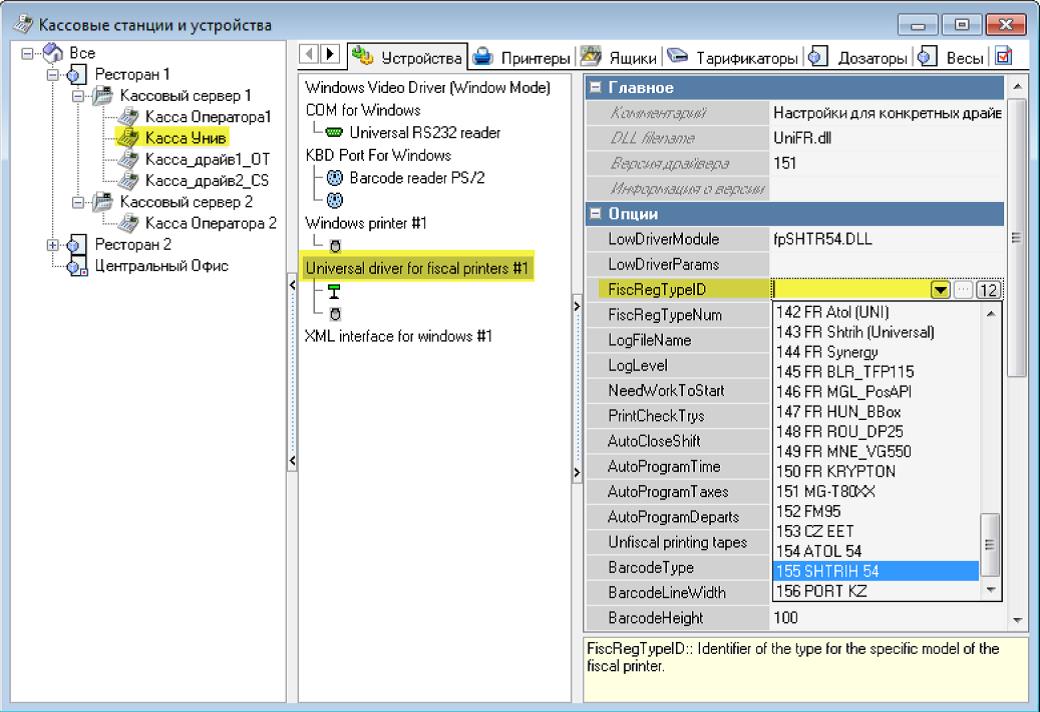
Выбрать тип фискального регистратора (FiscRegTypeID), при этом автоматически заполнится LowDriverModule.
Настройки драйвера верхнего уровня производятся в свойствах драйвера (раздел Опции).
Настройки драйвера нижнего уровня производятся при нажатии кнопки в строке LowDriverParams. Варианты настроек драйвера нижнего уровня представлены ниже.
Настройка драйвера нижнего уровня для Штриха

Log Level уровень логирования [0. 5]
Communication protocol протокол обмена old (стандартный), alternative (протокол ККТ 2.0)
Connection type интерфейс подключения COM Port RS232i TCP/IPi TCP сокет (Не поддерживается для ФР 54ФЗ)
Com Port Number номер порта RS232
COMbaud скорость обмена по интерфейсу RS232
TCPaddress IP адрес интерфейса "TCP сокет"
TCPport порт интерфейса "TCP сокет"
PasswOperat пароль кассира
PasswAdmin пароль администратора
Cut after lines прокрутка бумаги на N линий перед отрезом
DoubleWFont номер шрифта для печати текста удвоенной ширины
DoubleHFont номер шрифта для печати текста удвоенной высоты
OFD Status Error Timeout время в секундах до блокирования работы, если чек не отправлен в ОФД.
LineLength максимальная длина строки печати обычным шрифтом
BoldLineLength максимальная длина строки печати жирным шрифтом
LogRotateSize Размер (MB) ограничения лога для ротации. Если размер лога превысит значение этого параметра, то будет произведена ротация лога. Если параметр ноль, то ротация по размеру не производится.
LogRotateCount Количество логов для ротации. Если параметр ноль, то ротация не производится. При ротации логов, лог fpShtr54_0.LOG > fpShtr54_0.1.LOG; fpShtr54_0.1.LOG > fpShtr54_0.2.LOG. etc. до LogRotateCount.
Настройка драйвера нижнего уровня для Атол
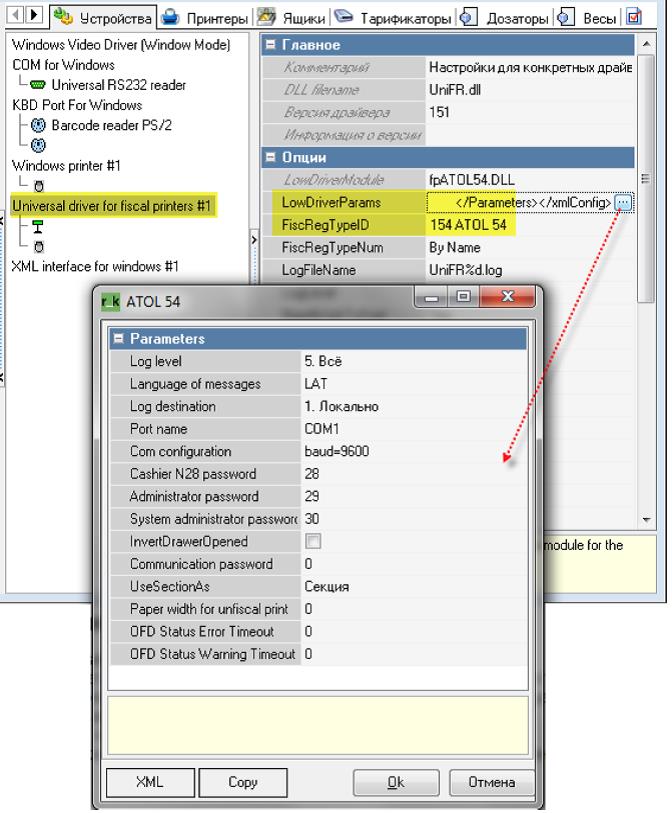
Log Level уровень логирования [0. 5]
Log destination где сохранять файл лога.
Port name номер порта RS232
Com configuration конфигурация порта RS232
Cashier N28password пароль кассира [0. 99999999]
Administrator password пароль администратора [0. 99999999]
System administrator password пароль системного администратора [0. 99999999]
InvertDrawerOpened инверсия сигнала открытия денежного ящика
Communication password пароль связи [0. 65535]
UseSectionAs использование секции: Секция всегда передаётся налог с индексом 0, начисление налогов должно быть настроено для секции в ФР, Индекс налога.
Paper width for unfiscal print ширина нефискальной печати в символах (не миллиметрах ширины бумаги)
OFD Status Error Timeout время в секундах до блокирования работы, если чек не отправлен в ОФД.
LogRotateSize Размер (MB) ограничения лога для ротации. Если размер лога превысит значение этого параметра, то будет произведена ротация лога. Если параметр ноль, то ротация по размеру не производится.
LogRotateCount Количество логов для ротации. Если параметр ноль, то ротация не производится. При ротации логов, лог fpAtol54_0.LOG > fpAtol54_0.1.LOG; fpAtol54_0.1.LOG > fpAtol54_0.2.LOG. etc. до LogRotateCount.
Примечание: В RK7 реализована поддержка только протокола Атол 2.4
Настройка фискальных типов валют
Необходимо указать фискальные типы для различных валют в данном ФР.
В свойствах групп валют и валют справочника "Деньги" "
Валюты" в группе "Фискальные типы" появится свойство с наименованием используемого ФР: необходимо установить соответствие между типом валюты и её фискальным типом в фискальном регистраторе используемой модели.
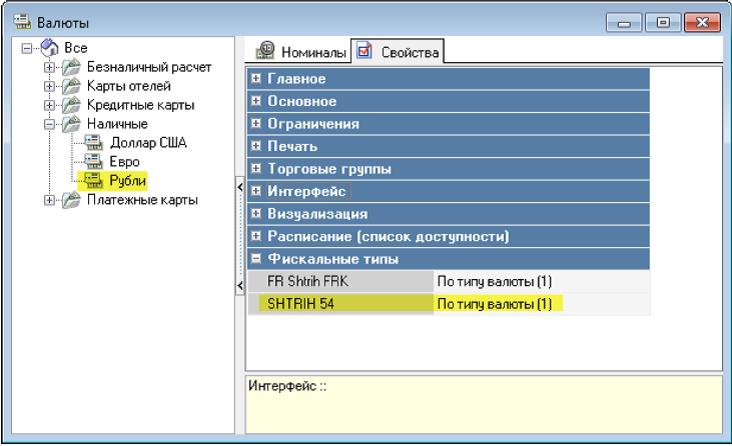
Настройка фискальных типов налогов
Необходимо указать фискальные типы для различных налогов в данном ФР.
В свойствах налоговых ставок справочника "Деньги" "Налоги" в группе "Фискальные типы" появится свойство с наименованием используемого ФР: необходимо установить соответствие между номером налога и индексом налога в фискальном регистраторе используемой модели.

Добавление кнопки "Электронный чек"
Если после обновления RKeeper 7, на кассе автоматически не появилась кнопка "Электронный чек", то ее необходимо добавить вручную.
Для этого выполнить следующие действия:
1. Зайти в справочник Настройки графический интерфейс Селекторы и выяснить, какой селектор операций сейчас используются на
кассовой станции с помощью "Использования селекторов".
Для быстрого чека это ветка [Заказ] [Селектор операций] [Быстрый чек: Селектор операций].
Для обычного чека это ветка [Заказ] [Селектор операций] [Чек: Селектор операций].

3. В справочнике Настройки Графический интерфейс Функциональные клавиши в группе [Функц. Дизайн Функциональные клавиши] [ФД Операции с заказом] [ФД Селектор операций] сделать копию кнопки "Пользов. свойства". Переименовать ее.
4. Добавляем эту функциональную на одну из страниц скопированного селектор. В нашем примере кнопку добавили на страницу "Доп", а предустановленную кнопку "Пользов.свойства" удалили.

Можно использовать страницу "Селектор операций" и добавить на эту страницу кнопку, но тогда необходимо изменить макет страницы селектора, добавив на макет кнопку.
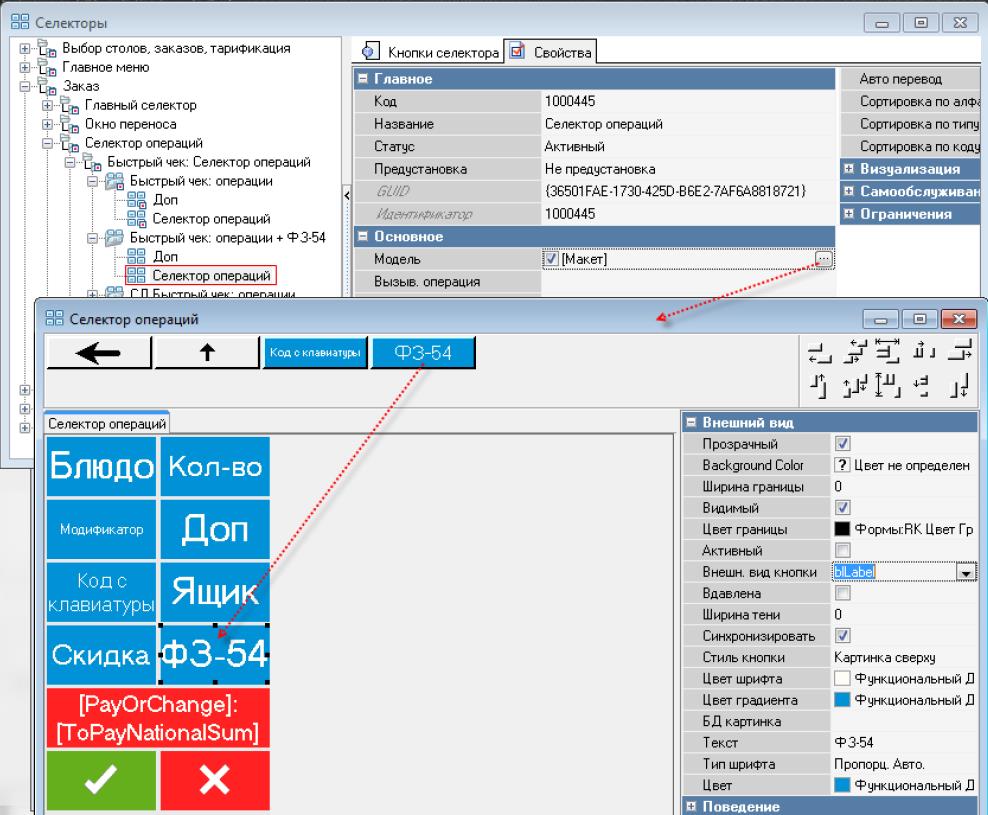
5. Добавляем новый селектор в использование. Перезагружаем кассу и проверяем. При нажатии должна появиться форма для ввода реквизитов Почта, Телефон.
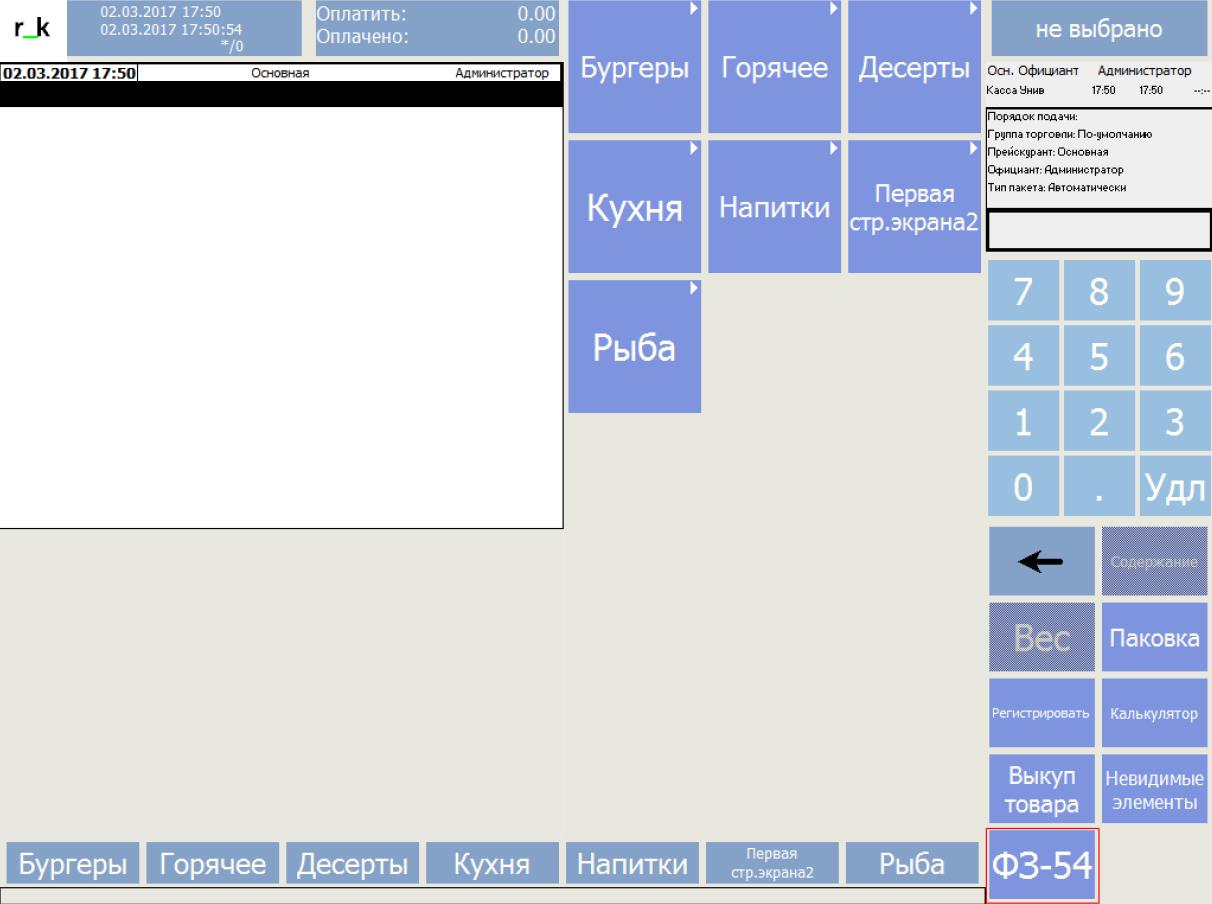
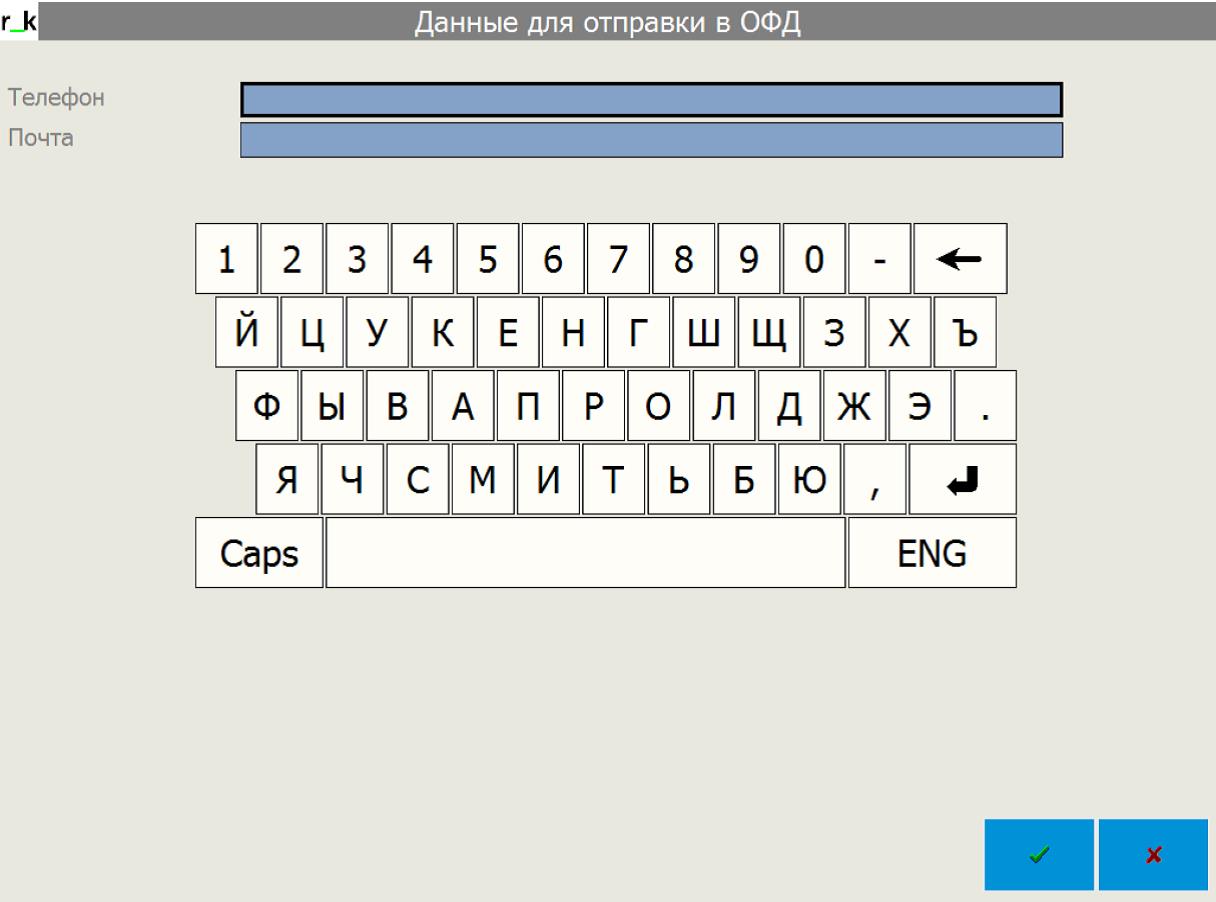
Примечание: для изменения заголовка окна необходимо сделать копию формы [Метродотель] [Редактор пользовательских свойств]
[1024 x 768 TS: Редактор пользовательских свойств] и внести изменения. Далее выбрать данную форму в используемой схеме форм.
Возможно необходимо будет сделать копию предустановленной схемы формы и настроить ее использование.
Связь с Оператором Фискальных Данных
За всю передачу данных в ОФД отвечает ФР.
Ограничения
Запрещено использовать настройку на макете чека "Только сумму" поскольку в ОФД необходимо передавать все позиции.
Запрещено использовать настройку на макете чека "Использовать альт. название", если не заполнены альтернативные названия.
Инструкция предназначена только для специалистов обслуживающих кассовую систему R-Keeper V7

Сегодня все более популярным становится удаленный контроль бизнеса через интернет. Рассмотрим, как реализуется эта возможность в секторе общественного питания.


Cinnabon (Синнабон) — всемирно известная сеть фастфуд- кафе-пекарен, где основным блюдом являются булочки с корицей. Объединяет более 1100 кафе-пекарен по всему миру. Представлена в 54 странах.
Технологически удаленный контроль — это дистанционное автоматизированное рабочее место в информационно-управленческой системе ресторана (системе автоматизации). С его помощью владелец или управляющий может в любой момент подключиться к системе, установленной в ресторане (или сети ресторанов). И в качестве удаленного рабочего места используется интернет-браузер.
Для дистанционного контроля в составе системы R-Keeper есть модуль On-line WEB (Internet) Monitoring. Это прекрасная возможность наблюдать и контролировать работу ресторана, не находясь в нем. Достаточно в Интернете набрать необходимый адрес и код.
Успешное внедрение: Cinnabon — сеть кафе-пекарен
Всемирно известная сеть Cinnabon владеет уникальной системой для открытия и работы сетей кафе-кондитерских, являясь признанным международным лидером в этой категории. В первую очередь благодаря постоянному централизованному контролю производства и уровня обслуживания посетителей в каждом кафе. Для достижения этой цели кондитерские Cinnabon в России используют информационно-управленческую систему R-Keeper.
В 2011 году в торговых центрах «Галерея» и «Лето» открылись первые в Петербурге кафе-пекарни Cinnabon. Была установлена система R-Keeper v.7, в том числе модуль On-line WEB Monitoring.
«С помощью R-Keeper On-line WEB Monitoring мы можем полностью контролировать работу наших кондитерских и управлять ими из любой точки мира, где есть Интернет, — отметил Станислав Осипов, управляющий сети кафе-пекарен Cinnabon. — Вся информация, которую предоставляет WEB Monitoring, обновляется в реальном времени. Мгновенно можно узнать оборот любого официанта или кассы, количество гостей в ресторане: бывших до указанного времени и находящихся в данный момент. Руководитель контролирует работу персонала и оперативно управляет ситуацией, независимо от того, где он находится»
Потенциал решения
WEB-мониторинг
Удаленно, с помощью сети Интернет, Вы можете увидеть:
• Открытые заказы (можно просмотреть содержание каждого заказа)
• Список чеков (можно просмотреть содержание каждого чека)
• Текущий баланс (оплаченные и неоплаченные счета)
• Информацию о предоставленных скидках и произведенных аннулированиях блюд
• Сумму заказов (сумму заказанных, но еще не оплаченных блюд, распределенную по официантам)
• Текущий оборот по официантам
• Текущий оборот по кассам
• Текущий оборот по группам касс
• Текущую продажу блюд
и многое другое.
Также система позволяет консолидировать информацию по нескольким ресторанам (сетевое решение).
R-Keeper позволяет формировать отчеты за любой период, в любой валюте, по каждому ресторану или сети в целом, по выручке и категориям блюд, отказам и удалениям, по любому сотруднику и т.д. Эту информацию можно также просматривать через Интернет, находясь вне офиса. Таким образом, R-Keeper обеспечивает постоянный доступ к отчетности — как для одного ресторана, так и для сети.
Видеонаблюдение через Интернет
«Для усиления контроля над кассовыми операциями в системе R-Keeper создан модуль «Видеонаблюдение», который позволяет контролировать работу кассиров (барменов) посредством видеорегистрации действий персонала при работе на кассе. Для анализа действий персонала возможен просмотр чеков, удалений и всех протоколируемых операций вместе с соответствующим видеороликом. Также с помощью этого модуля можно в любой момент увидеть все, что происходит в тех точках, где установлены видеокамеры: в зале, подсобных помещениях, около входа и т. д. И для этого не обязательно присутствовать в ресторане. Необходим только доступ в Интернет. Нужно просто зайти на сайт и авторизоваться. Видеоинформация будет представлена на экране компьютера в простом, интуитивно-понятном интерфейсе».
«ЮСИЭС СПб» (UCS SPb) — петербургское представительство «Компании ЮСИЭС», ведущего разработчика программного обеспечения для автоматизации ресторанного бизнеса в России и Восточной Европе. Наиболее известная разработка «ЮСИЭС» — программный комплекс R-Keeper. В настоящее время он используется более чем в 21 000 ресторанов. География дилерской сети «ЮСИЭС» охватывает 30 стран, у компании 17 представительств и более 160 дилеров.

Времена, когда официант из зала выкрикивал заказ поварам или прикреплял рукописный текст, давно закончились. Теперь все происходит автоматически, что существенно облегчает процесс обмена информацией между цехами, а также формирование счетов и выдачу чеков, подсчет разных позиций в меню и даже ведение статистики. Все это стало возможно делать в несколько кликов благодаря программе для кафе и ресторанов R-keeper, а о том, что это за такая система, расскажем в нашей статье.

Описание программного обеспечения
Это софт, разработанный специально для нужд точек общественного питания. У приложения достаточно много возможностей, функционал — обширный, включает в себя решение многочисленных проблем, в которые входит учет продукции (позиции меню), контроль продаж и подведение статистических сводок, управление персоналом и многое другое. Все это позволяет упростить задачи организации производственных процессов, сплотить коллектив, а также увеличить лояльность посетителей за счет четкой и понятной системы отчетности. Кроме возрастания уровня сервиса в целом, все предприниматели, перешедшие на R-keeper, отметили, что увеличилась эффективность работы в целом, поскольку уменьшились временные затраты на передачу заказа и прочие действия, снизился процент ошибок из-за человеческого фактора.
Таким образом, программный продукт увеличивает автоматизацию процессов на предприятии и выступает просто необходимым помощником для каждого звена персонала общепита — от официанта до директора.
История создания программы Эр-кипер для ресторана
Российская компания UCS создала специализированное ПО для точек общественного питания в 1992 году. Уже почти 30 лет софт сохраняет свою актуальность. Появляются все более совершенные и продвинутые версии, увеличивается функциональность аппаратуры, возможности подгоняются под требования этой сферы бизнеса. В России и на постсоветском пространстве подобные системы стали безусловной, фактически безальтернативной новинкой, поэтому их повсеместно устанавливали в каждом ресторане и кафе. А само слово «Эркипер» или просто «Кипер» стало нарицательным для всех программ, обеспечивающих деятельность общепита, как «Памперс» для одноразовых подгузников или «Ксерокс» для копировальных машин.
Сфера распространения программного обеспечения новой версии не ограничивается отечественными торговыми марками и заведениями. Им активно пользуются в Европе и на Западе, во всем мире. Так, ПО было включено в работу таких крупных сетевых точек быстрого питания как Burger King, Subway, KFC, Шоколадница. Не менее востребована система и для розничных, единичных проектов, поскольку каждый предприниматель имеет возможность заказать только то количество модулей и надстроек, которые ему необходимы.
Интерфейс ПО настолько доступен для быстрого освоения любым сотрудником, а также привычен и интуитивно понятен, что не возникает вопросов, какое ПО устанавливать в новом пункте питания. Зачастую при собеседовании спрашивают о навыках работе на «Кипере», но даже если их нет, обучение обычно занимает не более одного дня.
Вебмониторинг расширяет функционал програмных комплексов r_keeper_6 и r_keeper_7. В частности, дает возможность получения оперативных данных с кассовых серверов в режиме онлайн при открытой кассовой смене.
- В статье рассматривается установка и настройка вебмониторинга при его использовании совместно с RK7.
- Дополнительная информация по вебмониторингу, а так же настройка его связи с RK6 содержится в отдельной статье:
Минимальная версия RK7 для сопряжения с вебмониторингом - RK 7.5.2.Х и выше.
Для новых установок использовать последние релизы вебмониторинга, например - WebMonitor_release_19082015
Для более подробной информации по веб-серверам рекоммендуется так же ознакомиться со статьями:
Примечание: в качестве альтернативного веб-сервера к использованию рекоммендуется - IIS. Описание установки и его запуска содержится в статьях ссылки на которые уже даны выше.

Рис. - Настройка интерфейсов. Привязка логического XML-интерфейса к физическому.
- отредактировать конфигурационный xml-файл \RK7\WebMonitor\site\WebMonitor\App_Data\servers.xml. Задать адреса к кассовым серверам RK7, с которыми будет работать.
- address="127.0.0.1:5585" - IP-адрес машины с кассовым сервером и порт XML-интерфейса (рис. - (1));
- cryptKey="17771" - ключ шифрования (рис. - (2)).
- Пользователи и пароли прописаваются в конфигурационном файле \RK7\WebMonitor\site\WebMonitor\App_Data\monclnts.xml:
- Более подробная информация по настройке пользователей и ограничения доступа к отдельным отчетам описана в статье по настройке вебмониторинка с RK6:
- Для отображения категорий в Системном балансовом отчете в конфигурационном xml-файле \site\WebMonitor\App_Data\documents.xml присвоить Category= идентификатор классификации, по категориям которой необходимо смотреть отчет
Пример:
<Document Type="SystemBalance" LayoutCode="12081" DefaultLayoutCode="12081" DataSourceParams="Category=2304"/>, где 2304 - идентификатор классификации (не категории!) КДС. - Для отображения на русском языке проверить параметры в конфигурационном xml-файле \site\WebMonitor\Web.config:
- "Default" - Английский (по-умолчанию);
- "RUS" - Русский.
- Запустить xsp.mono.webserver - start.bat, в нашем случае, он лежит в папке \RK7\WebMonitor\start.bat и свернуть его, но не закрывать.
- Запустить броузер и перейти на страницу вебмониторинга вписав в адресной строке:
По-умолчанию порт 8083. Например: localhost:8083. Появиться окно логирования и выбора сервера (см.рис.ниже).

- После ввода имени пользователя и пароля откроется главное меню:


- Логи пишутся в файлы:
\RK7\WebMonitor\site\WebMonitor\WebMonitor.log
\RK7\WebMonitor\site\WebMonitor\XmlInterface.log
Настройка вебмониторинга с использованием IIS описана в отдельной статье:
Читайте также:


